win11电脑中我们可以通过麦克风和好友畅聊互动、播放视频等等,如果麦克风没有声音了要怎么弄才能让麦克风有声音,首先我们检查一下麦克风是否损坏,连接是否正常,有没有将麦克风的声音打开,如果都是好的,那就进入设置选项,点击开启麦克风访问权限哦。
win11麦克风没有声音解决方法
方法一
1、确保自己的麦克风可以使用,没有损坏,有些麦克风有单独的连接线)
2、然后确认右下角是否有麦克风图标,没有就说明没连接
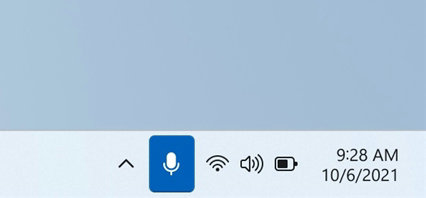
3、最后再确认下你的麦克风声音有没有打开
方法二
1、如果确认无误,可以进入“设置”,点击左下角的“隐私和安全性”
2、进入应用权限下的“麦克风”,勾选开启“麦克风访问权限”
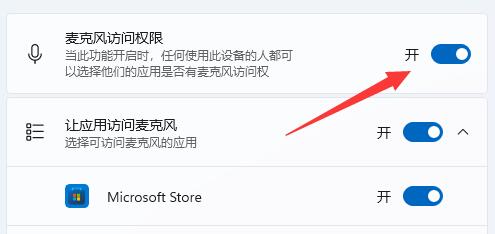
3、在下面还可以单独选择哪些软件可以访问麦克风
相关阅读
热门教程
最新教程